在WPS表格中创建下拉列表的步骤: 1. 打开你的工作表,选择你想要添加下拉框的单元格。 2. 点击数据菜单,然后选择数据验证选项。 3. 在弹出的对话框中,选择列表验证条件。 4. 在“来源”文本框中输入或粘贴下拉选项,用英文逗号分隔(如:选项1, 选项2, 选项3)。 5. 如果需要,可以设置允许空值和输入提示信息。 6. 点击确定保存设置。 现在你的单元格已经变成一个可交互的下拉框了。
1、 打开WPS表格页面,看图

2、 按下页面中的数据,打开数据功能页,看图

3、 按下页面中的插入下拉列表,打开插入下拉列表页面,看图
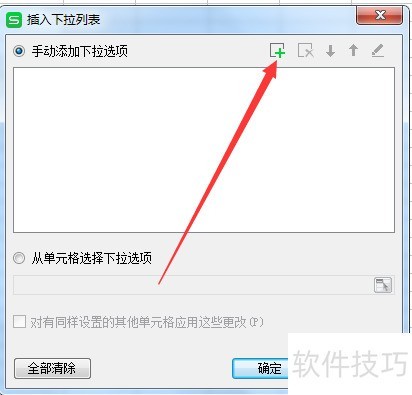
4、 按下添加图标,显示列表值设置栏,注意这里只有一行一行的设置,看图5按下页面中的确定按钮,就把下拉框插入到表格中,看图
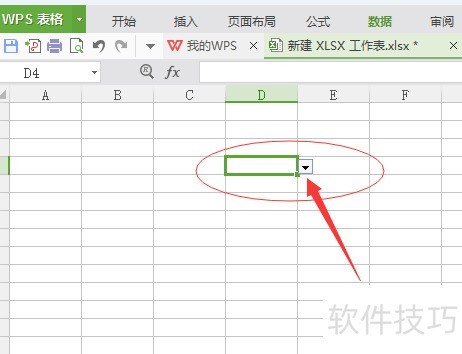
文章标题:如何设置下拉框:WPS表格
文章链接://www.hpwebtech.com/jiqiao/213339.html
为给用户提供更多有价值信息,ZOL下载站整理发布,如果有侵权请联系删除,转载请保留出处。
- 上一问:WPS2019演示如何设置背景图片
- 下一问:如何查看WPS当前在线设备?
相关软件推荐
其他类似技巧
- 2024-10-15 09:50:02WPS设置页眉页脚的方法
- 2024-10-15 09:10:02WPS文档如何在页脚处设置页码
- 2024-10-15 08:08:02wps演示如何设置幻灯片的切换方式为“淡出”
- 2024-10-14 15:10:03wps图表坐标轴修改
- 2024-10-14 14:28:02WPS表格如何加入根式运算
- 2024-10-14 14:09:02wps ppt怎样制作动态柱形图
- 2024-10-14 12:35:02WPS文档怎么给文字添加艺术效果添加描边与阴影
- 2024-10-14 12:25:02如何利用WPS演示制作汉字笔顺动画
- 2024-10-14 11:52:02WPS如何给幻灯片添加背景音乐
- 2024-10-14 08:14:02手机wps怎么删除柱状图
金山WPS Office软件简介
WPS大大增强用户易用性,供用户根据特定的需求选择使用,并给第三方的插件开发提供便利。ZOL提供wps官方下载免费完整版。软件特性:办公, 由此开始新增首页, 方便您找到常用的办公软件和服务。需要到”WPS云文档”找文件? 不用打开资源管理器, 直接在 WPS 首页里打开就行。当然也少不了最近使用的各类文档和各种工作状... 详细介绍»









